Manutenção de ECF¶
Para abrir essa tela selecione: TaxOne → ECF → Manutenção de ECF.
A seguinte tela será exibida:
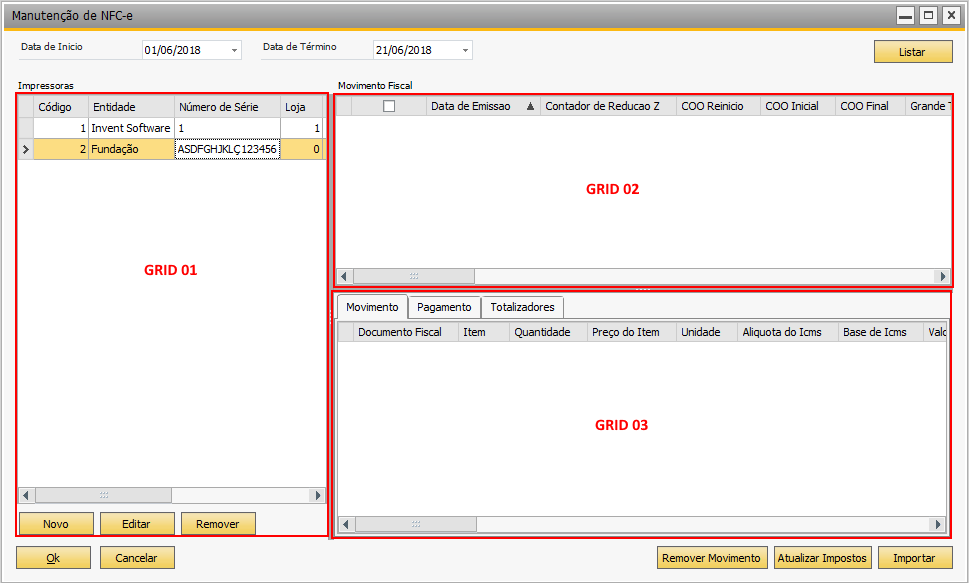
Nessa tela existem 3 grids, veja abaixo como funciona:
>>> Grid 01
Nessa Grid são listados todos os cadastros de Impressoras ECF já realizados.
Descrição dos Campos:
- Novo: Ao clicar nesse botão será exibida a tela para a inclusão de um novo cadastro de ECF.
- Editar: Esse botão possibilita a edição dos dados do ECF selecionado.
- Remover: Esse botão exclui o cadastro selecionado e essa ação é irreversível.
Inserir Novo ECF
Utilize a tela seguinte para a inclusão de um novo cadastro:
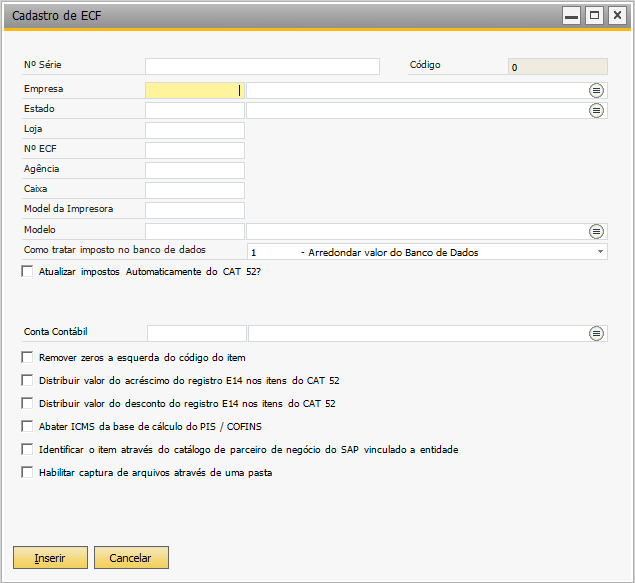
Descrição dos Campos:
- Código: ID gerenciado pelo Sistema.
- Nº Série: Aqui é informado o número de série definido pelo fabricante do ECF, que pode ser encontrado impresso no equipamento.
- Empresa: Empresa onde opera o ECF.
- Estado: Selecione na lista suspensa a Unidade Federativa onde opera o ECF .
- Loja: Número da Loja onde opera o ECF. Esse número é um sequencial definido pela própria empresa.
- N° ECF: Número que identifica o ECF dentro da empresa.
- Agência: Número da agência da empresa. Esse é um numero sequencial definido pela própria empresa.
- Caixa: Informe nesse campo o número que identifica o terminal onde se encontra o ECF.
- Model de Impressora: Informe o modelo do equipamento de impressão para ECF.
- Modelo: Selecione nesse campo o modelo de Cupom Fiscal que será emitido. Conforme a imagem abaixo.
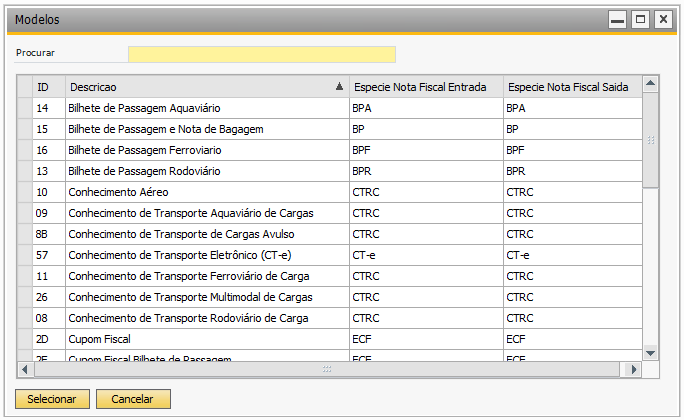
>>> Grid 02
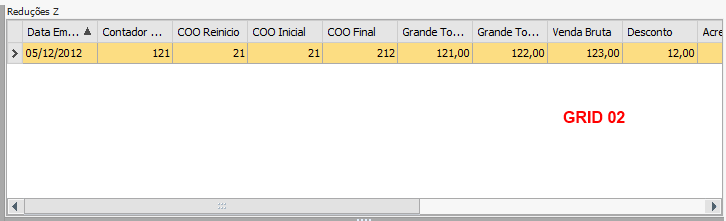
Na grid [02] são apresentadas as movimentações de Redução Z. Para os clientes que utilizam o Cash One, esse processo pode ser feito através da rotina de integração, conforme Importação de Dados de Outros Softwares, podem ser importados ou podem ser incluídos manualmente diretamente na grid.
Descrição dos Campos:
- Data de Emissão: Digitar a data de emissão do documento Redução Z emitido pelo equipamento ECF.
- Contador Red. Z: Contador Redução Z.
- COO Reinicio: Informe nesse campo o numero de reinicio do Contador de Ordem de Operação - COO apresentado na Redução Z.
- COO Inicial: Digitar o número do primeiro documento fiscal emitido no dia (Número do Contador de Ordem de Operação - COO).
- COO Final: Digitar o número do primeiro documento fiscal emitido no dia (Número do Contador de Ordem de Operação - COO).
- Grande Total Inicial: Valor do GT do início do dia.
- Grande Total Final: Valor do GT do Final do dia.
- Venda Bruta: Valor da venda bruta executada pelo ECF.
- Desconto: Total de descontos apresentados do documento de redução Z.
- Cancelamentos: Número de cancelamentos realizados no dia.
- Outros: Outros valores.
- Subst. Tributária: Caso hajam valores de Substituição tributária, informe nesse campo.
- Isentos: Somatório de todos os cupons que foram emitidos como isentos.
>>> Grid 03
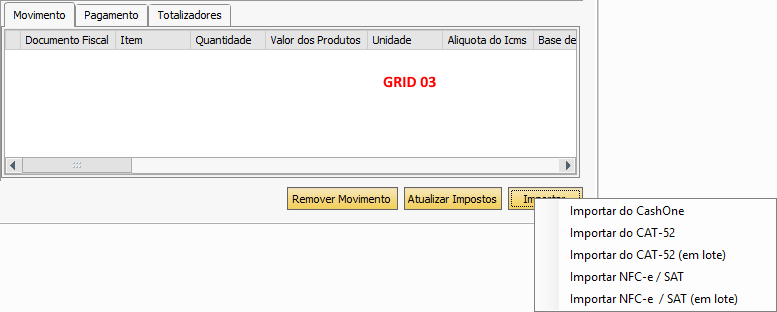
Na grid [03] são mostradas duas abas, Movimento e Totalizadores. Essas informações podem ser importadas através do botão Importar. Esses dados referem-se à Redução Z exibida na grid [02].
Para realizar a importação basta clicar com o botão direito do mouse em Importar e escolher a origem das informações (CashOne ou CAT-52).
Na rotina de importação, todos os campos são preenchidos automaticamente.